Средства специальных возможностей — AccEvent (наблюдатель за событиями со специальными возможностями)
AccEvent (наблюдатель за событиями со специальными возможностями) позволяет разработчикам и тестировщикам проверять, что элементы пользовательского интерфейса приложения вызывают правильные события Microsoft модель автоматизации пользовательского интерфейса и Microsoft Active Accessibility при изменении пользовательского интерфейса. Изменения в пользовательском интерфейсе могут возникать при изменении фокуса или при вызове, выборе или изменении состояния или свойства элемента пользовательского интерфейса.
AccEvent устанавливается с пакетом SDK для Windows. Он находится в папке \bin\<version>\<platform> пути установки пакета SDK (Accevent.exe).
Примечание.
AccEvent — это устаревшее средство. Вместо этого рекомендуется использовать специальные возможности Аналитика.
Требования
AccEvent можно использовать для изучения данных специальных возможностей в системах, которые не имеют модель автоматизации пользовательского интерфейса, изначально она была написана для Microsoft Active Accessibility. Чтобы изучить модель автоматизации пользовательского интерфейса, модель автоматизации пользовательского интерфейса должны присутствовать в системе. Дополнительные сведения см. в разделе "Требования" модель автоматизации пользовательского интерфейса.
AccEvent устанавливается как часть общего набора средств в пакете SDK для Windows, он не распространяется как отдельная загрузка exe. Пакет SDK для Windows включает все средства, связанные с специальными возможностями, описанные в этом разделе. Получите пакет SDK для Windows. (На этой странице также есть архив загрузки пакета SDK, связанный с этой страницей, если вам нужна предыдущая версия.)
Чтобы запустить AccEvent, найдите AccEvent.exe в папке \bin\version>\<<platform> и запустите ее (обычно не требуется запускать от имени администратора).
Окно наблюдателя за событиями со специальными возможностями
При запуске AccEvent отображается главное окно. В главном окне AccEvent отображаются события модель автоматизации пользовательского интерфейса или Microsoft Active Accessibility, создаваемые приложениями, работающими. Основное окно состоит из следующих основных частей:
- Строка заголовка. Отображает текущий режим работы и состояние.
- Строка меню. Предоставляет доступ к функциональным возможностям AccEvent .
- Представление данных. Отображает сведения о каждом событии, включая идентификатор события и выбранные свойства элемента пользовательского интерфейса, вызвавшее событие.
AccEvent имеет только графический пользовательский интерфейс; для этого средства нет аргументов командной строки, но вы можете использовать другие средства для обработки выходного журнала в виде текста.
На следующем рисунке показано главное окно AccEvent .
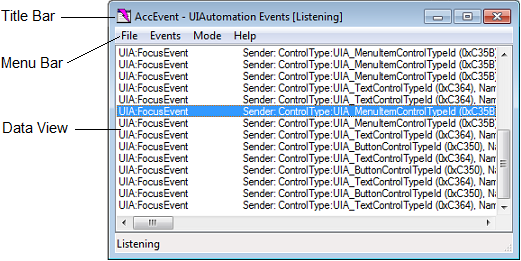
Задачи наблюдателя за событиями со специальными возможностями
В этом разделе содержатся сведения о часто используемых задачах AccEvent .
Настройка режима работы
Вы используете меню "Режим " для настройки режима работы AccEvent и выбора параметров, которые управляют поведением средства. Вы можете выбрать следующие параметры.
| При выборе этого параметра | AccEvent делает это |
|---|---|
| Поверх остальных окон | Отображается поверх любого другого пользовательского интерфейса на экране. |
| События UIA | Отображает сведения о событиях модель автоматизации пользовательского интерфейса. |
| WinEvents (в контексте) | Отображает сведения о событиях Microsoft Active Accessibility (WinEvents), передаваемых в функции перехватчика, которые находятся в адресном пространстве сервера. Дополнительные сведения см. в разделе "Функции перехватчика в контексте". |
| WinEvents (вне контекста) | Отображает сведения о событиях Microsoft Active Accessibility (WinEvents), передаваемых в функции перехватчика, которые находятся в адресном пространстве клиента. Дополнительные сведения см. в разделе "Функции перехватчика вне контекста". |
| Показать прямоугольник выделения | Выделяет прямоугольник вокруг элемента пользовательского интерфейса, вызвавшее выбранное событие. |
| Отображение подсказки сведений | Отображает сведения о событии в подсказке. |
| Параметры | Отображает диалоговое окно Параметры события UIA или WinEvent Параметры. |
Фильтрация событий модель автоматизации пользовательского интерфейса
Чтобы настроить события и свойства модель автоматизации пользовательского интерфейса, отображаемые в окне AccEvent, щелкните меню "Режим", выберите события UIA и выберите Параметры. Откроется диалоговое окно "Событие UIA" Параметры. Это диалоговое окно также можно использовать для фильтрации событий.
Диалоговое окно "Событие UIA" Параметры содержит следующие области:
Глобальные события
Выберите поле "ФокусChangedEvent" проверка, чтобы отобразить сведения о глобальных событиях изменения фокуса.
Тип события
Выберите интересующие вас события.
Область применения
Выберите элемент пользовательского интерфейса, который требуется , чтобы AccEvent прослушивал события.
Включение событий из
Выберите непосредственные дочерние элементы , если вы хотите просмотреть события из непосредственных дочерних элементов элемента пользовательского интерфейса, выбранного на панели "Область ". Если вы хотите увидеть события из всех потомков, выберите "Все потомки".
Свойства отчета
Выберите свойства, отображаемые после каждого события в главном окне. Если в меню "Режим" выбрана подсказка "Показать сведения", выбранные свойства также отображаются в подсказке.
Фильтрация активных событий специальных возможностей
Чтобы настроить события и свойства microsoft Active Accessibility, отображаемые в окне AccEvent, щелкните меню "Режим", выберите WinEvents (в контексте) или WinEvents (вне контекста), а затем выберите Параметры. Откроется диалоговое окно Параметры WinEvent. Это диалоговое окно также можно использовать для фильтрации событий.
Диалоговое окно Параметры WinEvent содержит следующие области:
Объекты
Выберите объекты, к которым нужно прослушивать события AccEvent . AccEvent может прослушивать события, исходящие из окон, из курсора или из курсора. Окно выбрано по умолчанию.
События
Выберите интересующие вас события. Все события отображаются по умолчанию.
Сведения о событии
Выберите нужные сведения после имени каждого события в главном окне.
Свойства объекта
Выберите свойства, отображаемые после каждого события в главном окне. Если в меню "Режим" выбрана подсказка "Показать сведения", выбранные свойства также отображаются в подсказке. По умолчанию выбраны имя, роль и состояние .
Фильтрация
Выберите одну из переключателей в разделе фильтрации, чтобы отфильтровать события, вызванные окнами, указанными в поле hWNDs . Переключатель не фильтруется по умолчанию.
- Нажмите переключатель "Исключить ", чтобы отобразить только события, возникающие из объектов, отличных от указанных окон.
- Выберите переключатель "Включить только " и укажите один или несколько дескрипторов окна, чтобы отобразить только события, вызванные этими окнами.
- Установите флажок проверка потомков, чтобы включить события, вызванные потомками указанных окон.
Options (Параметры)
Выберите любой из следующих параметров:
При выборе этого параметра AccEvent делает это Использование invoke Использует IDispatch::Invoke для получения свойств объекта вместо использования методов IAccessible . Всегда получать объект (даже если свойства объекта не выбраны) Извлекает объект, связанный с событием, даже если элементы не выбраны в области свойств объекта. Отображение свойства по умолчанию (в дополнение к выбранным свойствам) Отображает свойство по умолчанию, если таковой есть, для объекта, связанного с событием, а также элементы, выбранные в области свойств объекта. Отображение сведений о событиях из невидимых и скрытых окон Отображает выбранные элементы из области сведений о событиях для всех объектов, включая элементы в невидимых или скрытых окнах. Отображение полных сведений о событиях из невидимых и скрытых окон Отображает выбранные элементы из области сведений о событиях и выбранные (или по умолчанию) элементы из области свойств объекта для всех объектов, включая невидимые или скрытые окна. DebugBreak при следующем событии Вызывает исключение точки останова в процессе, который возникает в следующем WinEvent. Это сигнализирует отладчику об обработке исключения.
Использование меню событий
Используйте меню событий для выполнения следующих задач:
| При выборе этого параметра | AccEvent делает это |
|---|---|
| Начать прослушивание | Начинает отображать сведения о событии в представлении данных. |
| Остановка прослушивания | Останавливает отображение сведений о событии в представлении данных. |
| Очистка журнала событий | Очищает содержимое представления данных. |
| Выбор всех событий | Выбирает все события, перечисленные в представлении данных. |
| Копирование выбранных событий | Копирует выбранные события в буфер обмена. |
Сохранение активных событий специальных возможностей
Чтобы начать сохранение событий в текстовый файл, откройте меню "Файл " и нажмите кнопку "Начать ведение журнала в файл". AccEvent начинает записывать события в указанный файл, пока не выберите "Остановить ведение журнала " в меню "Файл ". Текстовый файл может быть полезен для устранения неполадок и просмотра событий позже.
См. также
- Наблюдатель за событиями со специальными возможностями
- Тестирование специальных возможностей
- Средство проверки специальных возможностей пользовательского интерфейса
- Общие сведения о событиях модели автоматизации пользовательского интерфейса
- проверка модель автоматизации пользовательского интерфейса
- WinEvents
Обратная связь
Ожидается в ближайшее время: в течение 2024 года мы постепенно откажемся от GitHub Issues как механизма обратной связи для контента и заменим его новой системой обратной связи. Дополнительные сведения см. в разделе https://aka.ms/ContentUserFeedback.
Отправить и просмотреть отзыв по